Posodobite vdelano programsko opremo zvočniške letve Samsung

Občasno Samsung zagotavlja pomembne posodobitve vdelane programske opreme vaše zvočniške letve. Posodabljanje vdelane programske opreme zvočniške letve vam omogoča vse prednosti najnovejših izboljšav. Če je posodobitev od Samsunga na voljo, se bo vaša zvočniška letev povezala z internetom in se bo lahko samodejno posodobila. Posodobitev lahko neposredno prenesete od Samsunga z napravo USB in jo naložite na svojo zvočniško letev. Druga možnost je, da posodobite zvočniško letev z uporabo aplikacije SmartThings.
Opomba: Vse zvočniške letve Samsung ne podpirajo povezave Wi-Fi. Če vaša zvočniška letev ne podpira povezave Wi-Fi, vdelane programske opreme ne boste mogli posodobiti samodejno ali prek aplikacije SmartThings.
Samodejna posodobitev vdelane programske opreme zvočniške letve
Nastavite lahko, da se vaša zvočniška letev samodejno posodobi prek interneta, ko je zvočniška letev izklopljena. Da to storite, morate ohraniti povezavo zvočniške letve z omrežjem Wi-Fi. Dodajanje zvočniške letve v aplikacijo SmartThings na mobilni napravi vam omogoči vzpostavitev povezave Wi-Fi. Naša navodila aplikacije SmartThings vam bodo pomagala povezati zvočniško letev z omrežjem Wi-Fi. Za več informacije preverite »Dober način za povezavo vaše zvočniške letve (Wi-Fi)« iz našega priročnika za nastavitev zvočniške letve Samsung.

Opomba: Povezava Wi-Fi zvočniške letve bo motena, če je napajalni kabel zvočniške letve odklopljen, ali izpade napajanje. Ponovno boste morali povezati zvočniško letev z omrežjem Wi-Fi, ko se napajanje povrne, ali je napajalni kabel ponovno povezan.
Posodobitev vdelane programske opreme zvočniške letve z uporabo USB
Opomba: Nekateri modeli zvočniške letve uporabljajo vrata microUSB in potrebujejo adapter za posodobitev.
Opomba: Ko kopirate ali premaknete datoteke na vaš pogon USB, jih ne postavite v mapo. Če so v mapi, zvočniška letev ne bo našla vdelane programske opreme.

Opomba: Glede na model, boste morda morali preklopiti na vir USB z uporabo gumba »Vir« na zvočniški letvi.
Opomba: Če se vaša zvočniška letev ne posodobi ali doživljate težave, stopite v stik s podporo družbe Samsung za nadaljnjo pomoč.
Posodobitev vdelane programske opreme zvočniške letve z uporabo aplikacije SmartThings
Opomba: Uporabite ta postopek, če ne morete posodobiti z uporabo USB.
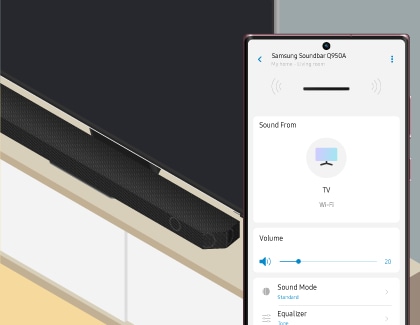
Opomba: Ko je zvočniška letev povezana z internetom, bo samodejno prejela posodobitve programske opreme celo, ko bo izklopljena.
Hvala za vaše mnenje
Odgovorite na vsa vprašanja.
Code to Open Chat Window




